


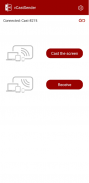

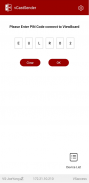


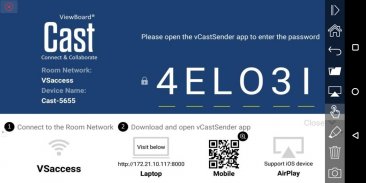
vCastSender

vCastSender leírása
A ViewBoard® Cast szoftvert vezeték nélküli prezentációkhoz és vezeték nélküli együttműködéshez tervezték.
Főbb jellemzők
● A ViewBoard® Cast szoftverrel együttműködve a vCastSender alkalmazás nemcsak élő felvételek streamelését és megjegyzések továbbítását teszi lehetővé, hanem képernyőjének, fényképeinek, videóinak, zenéjének, megjegyzéseinek, dokumentumainak és kamerájának megosztását is közvetlenül a ViewSonic® ViewBoard® interaktív lapos paneleken és egyéb mobil eszközök.
● Az előadók telefonról, táblagépről vagy laptopról vezérelhetik a megjelenített tartalmat, míg az Android és iOS eszközök felhasználói használhatják a vCastSender speciális annotációs eszköztárát, valamint élvezhetik a ViewBoard® távoli vezérlését.
● Akár az órán, akár egy értekezleten, a vCastSender alkalmazás gyors és egyszerűvé teszi a tanítást és a csoportos beszélgetéseket.
Gyors útmutató
● Csatlakoztassa eszközét ugyanahhoz a hálózathoz, mint a ViewBoard® interaktív lapos panellel.
● Nyissa meg a vCastReceiver alkalmazást a ViewBoard® interaktív lapos panelen.
● Eszközétől függően írja be az IP-címet, olvassa be a QR-kódot, vagy keresse fel a megfelelő alkalmazásboltot a vCastSender alkalmazás letöltéséhez.
● Nyissa meg a vCastSender alkalmazást eszközén, és adja meg a ViewBoard® Interactive Flat Panel vCastReceiver PIN kódját a csatlakozáshoz és a vezeték nélküli együttműködés megkezdéséhez.
Felhívjuk figyelmét, hogy a vCastSendernek szüksége van az Ön engedélyére, hogy engedélyezze a telefon tárolófájljaihoz való hozzáférést és a „Reverse Device Control” funkciót, ellenkező esetben az alkalmazás nem fog megfelelően működni.
Jegyzet:
Ha Android „engedélykérés” történik, kövesse az alábbi lépéseket:
1. Android-eszközén nyissa meg a Beállításokat.
2. Nyissa meg az Alkalmazásokat.
3. Válassza ki azt az alkalmazást, amelyhez engedélyt szeretne kapcsolni (pl. vCastSender).
4. Nyissa meg az Engedélyek elemet.
5. Kövesse a képernyőn megjelenő utasításokat.
Kérjük, vegye figyelembe, hogy ezen lépések némelyike csak Android 13 és újabb verziókkal működik.
Accessibility Service API használat:
1. Ez az alkalmazás az Accessibility Service API-t csak a „Reversed Device Control” funkcióhoz használja.
2. Értekezletek vagy tanítási forgatókönyvek esetén, ha ez a funkció engedélyezve van, személyes eszközét a kijelölt képernyőről üzemeltetheti, amelyre átküldi – ez növeli a kényelmet és javítja az interaktív élményt.
3. A vCastSender nem gyűjti az Ön személyes vagy eszközinformációit, és nem is figyeli az Ön műveleteit.
Az Accessibility Service API használata és helye:
● Győződjön meg arról, hogy a készülék és a panel ugyanahhoz a hálózathoz csatlakozik.
● Nyissa meg a vCastSender alkalmazást a készülékén.
● Olvassa el a „Tippek” üzenetet, és ha egyetért, érintse meg az Elfogadás gombot.
● Vezeték nélkül csatlakozhat a központhoz a panel PIN kódjának megadásával vagy az eszközlistából történő kiválasztásával.
● A Beállítások menübe való belépéshez érintse meg a jobb felső sarokban található „Setting Icon” ikont.
● Ha megérinti a kapcsolót a „Reverse Device Control” funkció bekapcsolásához, a „Tippek” üzenet jelenik meg. Olvassa el az üzenetet, és érintse meg az Elfogadás gombot, ha beleegyezik abba, hogy a vCastSender Accessibility Service teljes körűen irányíthassa eszközét.
● Az eszköz Kisegítő lehetőségek beállításainál adjon engedélyt a vCastSendernek az eszköz vezérléséhez.
● Most már készen áll arra, hogy eszköze képernyőjét átküldje a fogadó panelre.
























